Cep telefonunuzdan YouTube'a şifre koymak mümkün mü? Bu yazıda bu soruyu cevaplayacağız; sonuçta hepimiz tükettiğimiz içerikler konusunda daha fazla gizlilik istiyoruz, değil mi? Eğer siz de bunu istiyorsanız aşağıdaki yazımıza göz atın, keyifli okumalar!
Cep telefonundan YouTube'a şifre koymak gerçekten mümkün mü?
Öncelikle cep telefonunuza şifre koymanın nasıl yapılacağından bahsetmeden önce, bu işlemin cep telefonunuz için mümkün olup olmadığını açıklamamız gerekiyor. Zira akıllı telefonlar adeta zihnimizin bir uzantısı haline gelmiş, bizim için kişisel ve önemli bilgileri depoluyor.
Aile fotoğraflarından banka şifrelerine kadar cep telefonları artık her şeyimizi görüyor. Ancak kimse bu bilgilerin başkaları tarafından kullanılmasını istemez, değil mi?
Aynı durum içerik tüketim uygulamaları, örneğin Netflix veya uygulamanın kendisi için de geçerlidir. YouTube. Zira platform sadece izlemek için değil, birçoğu oldukça kişisel olan soruları cevaplamak için de var.
Bu nedenle kendimizi potansiyel hacker'lardan ve meraklı kişilerden korumanın yollarını bulmamız şarttır. Ancak cep telefonunuzda YouTube'a veya diğer uygulamalara şifre koymanın doğal bir yolu yok, yani Android ve IOS sistemlerinizde bu özellik bulunmuyor.
Sadece çocuklara yönelik Youtube uygulaması olan Youtube Kids yerel olarak mevcut, ancak bunu nasıl yapacağınızı yazının sonunda öğreteceğiz.
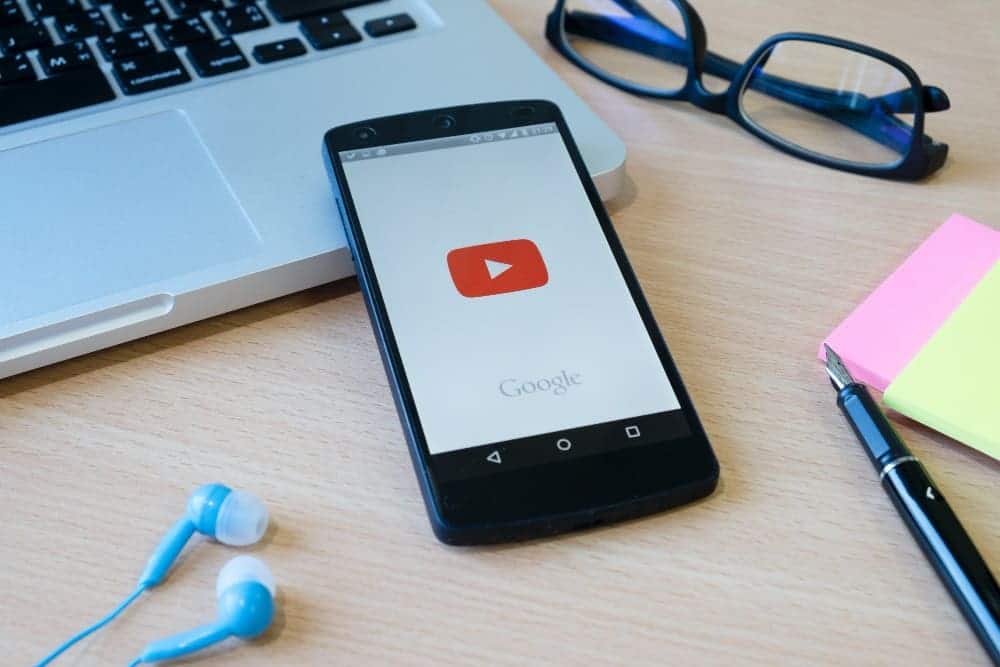
Neyse ki, YouTube da dahil olmak üzere birçok uygulama, uygulamalara şifre koyma işini gayet iyi bir şekilde gerçekleştirebiliyor:
- Uygulama Kilidi Kilidi
- Kilitlenme Pro
- Kilit
Bu, çok sayıda şifre uygulamasıyla karşılaştırıldığında küçük bir liste, ancak hem Android hem de iOS (Apple) telefonlarda çalışan en ünlüsünü kullanacağız.
Aşağıdaki uygulama kurulumunu ve yapılandırmasını inceleyin ve bilgilerinizi potansiyel davetsiz misafirlerden koruyun.
Cep telefonunuzdan YouTube'a nasıl şifre koyulur: IOS ve Android için en iyi uygulamanın eksiksiz eğitimi.
Artık cep telefonunuza YouTube'a şifre koymak için bir uygulama indirmeniz gerektiğini öğrendiğinize göre, hem IOS hem de Android için çalışan en iyi uygulamanın hangisi olduğunu söyleyebiliriz. Aşağıdan AppLock yapılandırmasını ve kurulumunu inceleyebilirsiniz.
1. Uygulama mağazanızdan AppLock'ı indirin
Öncelikle uygulama mağazanızda AppLock'ı aramalısınız; bunu hem Android için Google Play'de, hem de iPhone'unuz varsa Apple Store'da bulabilirsiniz. Telefonunuz Android 5.0 veya üzeri bir sürüme sahipse kurulumdan sonra erişim izni vermeniz gerekecektir.
2. AppLock'ta bir parola oluşturun
İkinci adım AppLock'ta bir şifre oluşturmaktır ve bunun için parmak izi, desen şifresi ve pin (sayı) gibi birkaç şifre seçeneğiniz olacak. Özellikle PIN şifresi kullanmanızı tavsiye ediyoruz, zira teorik olarak uygulama için en güvenli seçenek budur.
Diğer seçenekler işe yaramaz değil ama kişi uyurken parmağını kullanarak çizdiği şifreyi rahatlıkla bulabilir. Bu nedenle sayı dizisinden oluşan bir şifre kullanmak belirli bir düzeyde ek güvenlik sağlar.
3. Engellemek için YouTube'u seçin
Şifrenizi seçtikten sonra Youtube'u seçin, böylece yeni oluşturduğunuz şifreyle kilitlenip korunacaktır. Bunun için uygulamanın yanında bulunan asma kilit seçeneğini seçmeniz gerekmektedir. Yeşil renge dönüp kilitlendiğinde uygulama korunuyor demektir.
Uygulamayı engelledikten hemen sonra YouTube'a giriş yapmanızı ve şifrenizi girmenizi öneririz, sonuçta her şeyin mükemmel çalıştığından emin olmak istiyoruz.
- Cep telefonunuzdan YouTube'a nasıl şifre koyulur: YouTube Kids ayrıca doğrudan Uygulamada da korunabilir
Yazımızı sonlandırmak için YouTube Kids'e cep telefonunuzdan nasıl şifre koyacağınızı göstereceğiz. Bu şekilde çocuğunuz sadece sizin belirlediğiniz şifreyle uygulamaya erişebilir ve çocuğunuzun zamanını sınırlamanın harika bir yoludur.
- 1. Youtube Kids uygulamasını açın
Öncelikle Youtube Kids uygulamasının yüklü olması gerekiyor, yani hem Android hem de IOS için uygulamayı yükleyin. Uygulamaya girdikten sonra “Gizlilik” yazan asma kilitli seçeneği seçin, ekranda cevaplamanız için küçük bir denklem belirecek.
- 2. Erişim ayarları
İkinci adım, menü kilidi açıkken ayarlar seçeneğine erişmek ve “Özel şifre belirle” seçeneğini bulmaktır. 4 rakamdan oluşan bir şifre oluşturun ve onaylayın. Hazır! Youtube Kids'in artık şifresi var.
YouTube'a şifre koyma hakkındaki yazımızı beğendiniz mi? cep telefonu? Cevabınızı aşağıya yorum olarak yazın!


